- Ecco come disabilitare QUIC in Chrome, Edge e altri browser Chromium, oltre a due altri metodi alternativi da provare.
- QUIC è una funzione sperimentale dei browser Chromium che a volte può causare problemi.
- Hai riscontrato uno strano errore del browser, in cui una pagina non si carica e vieni "accolto" con un errore che dice: ERR_QUIC_PROTOCOL_ERROR? Ti aiuteremo a risolvere il problema.
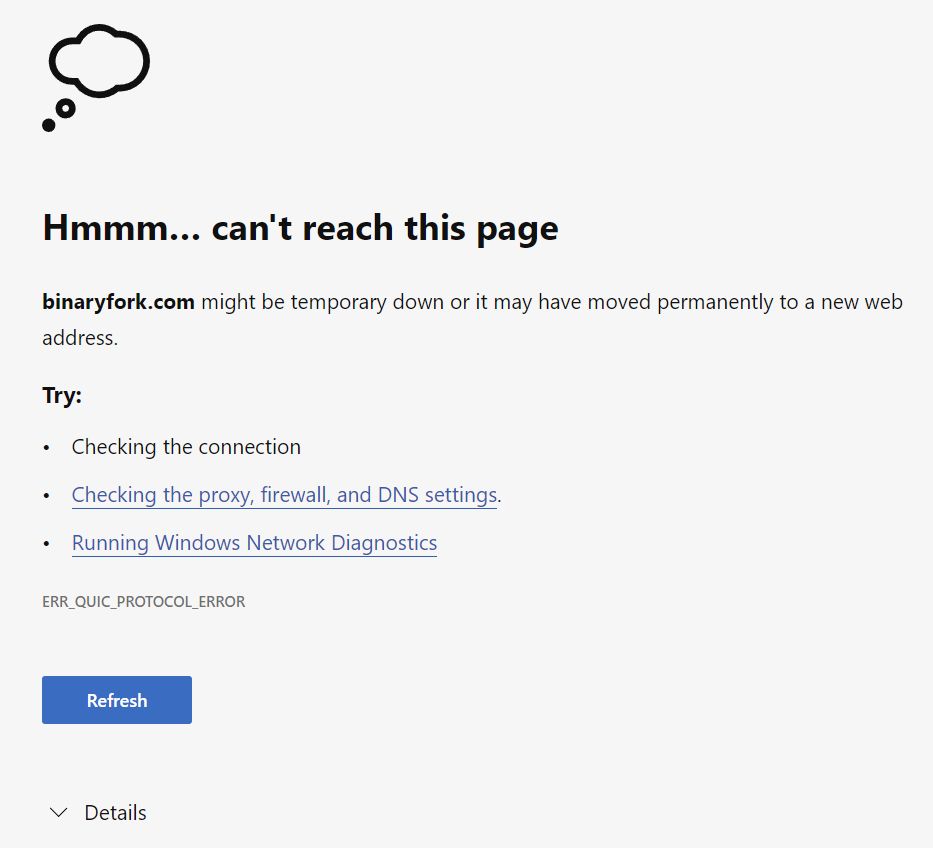
Gli errori di connettività a Internet sono difficili da diagnosticare, lo sanno tutti. Uno degli ultimi problemi che ho avuto è legato a un criptico messaggio ERR_QUIC_PROTOCOL_ERROR che è comparso nel mio browser Edge.
Ho provato immediatamente con Chrome, il mio secondo browser, e il problema persisteva. Il riavvio del router non ha funzionato, così come il riavvio di Windows, anche se a volte i riavvii possono fare miracoli per il sistema operativo di Microsoft.
Questo problema ti sembra familiare? Ecco tre cose che puoi provare a fare per risolvere gli errori ERR_QUIC_PROTOCOL_ERROR.
Per prima cosa, vediamo di cosa si tratta questo QUIC. Non mi dilungherò troppo sui dettagli, basti dire che QUIC è un protocollo sperimentale per velocizzare le connessioni internet utilizzando UDP invece del protocollo TCP, più lento ma più compatibile. QUIC è l'acronimo di Quick UDP Internet Connessioni.
Tutti i browser recenti basati su Chromium abilitano QUIC per impostazione predefinita, quindi il messaggio ERR_QUIC_PROTOCOL_ERROR può apparire in Chrome, Edge, Coraggiosoe altri browser basati sul codice di Chromium.
CONTENUTI
Disabilita il flag sperimentale QUIC per risolvere ERR_QUIC_PROTOCOL_ERROR
La prima cosa da provare è disabilitare QUIC nel browser. Ecco come fare:
1. Punta il browser sulla pagina delle bandiere:
- Cromo: chrome://flags
- Bordo: edge://flags
- Coraggioso: brave://flags
Suggerimento: Puoi semplicemente digitare chrome://flags e il browser dovrebbe reindirizzare all'indirizzo corretto.
2. Utilizza la barra di ricerca per cercare il nome Protocollo sperimentale QUIC bandiera.
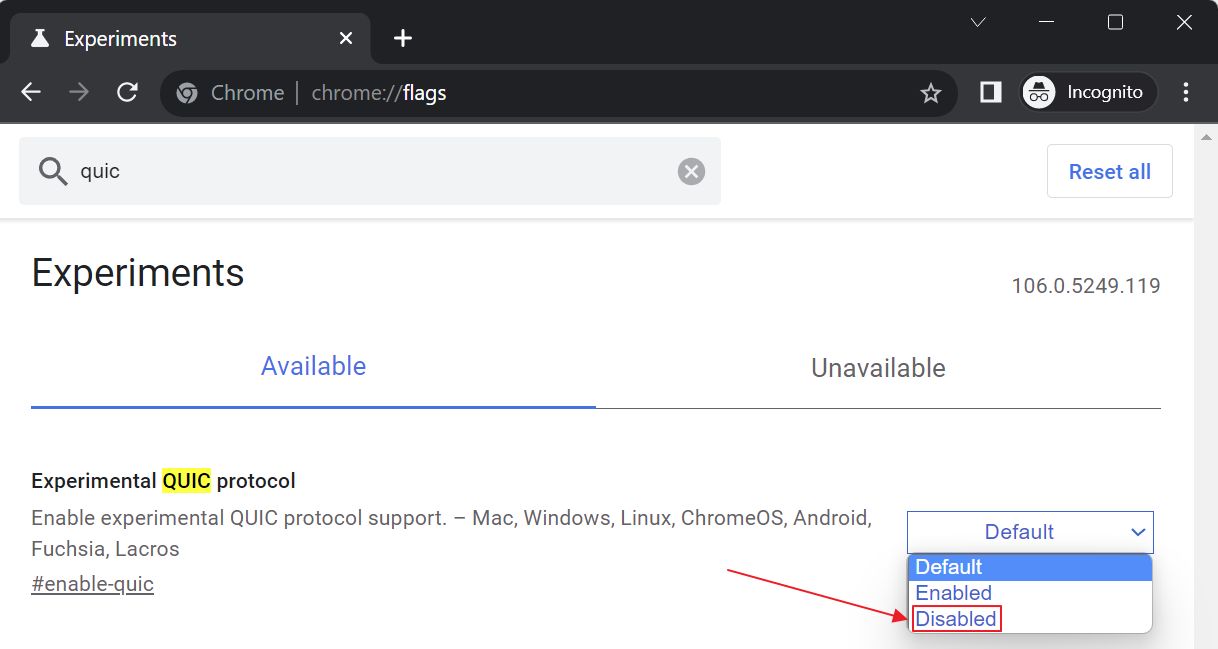
3. Imposta su Disabili. A questo punto è necessario riavviare il browser.
Controlla di nuovo con alcuni siti web diversi e vedi se ottieni ancora l'errore ERR_QUIC_PROTOCOL_ERROR.
Disattivare le estensioni del browser per risolvere ERR_QUIC_PROTOCOL_ERROR
Questa è un'altra cosa da provare. Prima di disabilitare tutte le estensioni per verificare quale sia quella che causa il mal di testa, ti consiglio di andare prima di tutto su Modalità Incognito. Qui tutte le estensioni sono disabilitate per impostazione predefinita.
Prova la stessa pagina in Incognito e vedi se il problema si presenta ancora. In caso contrario, questo è un indizio che ti suggerisce di disabilitare le estensioni una per una. Procediamo:
1. Punta il browser sulla pagina delle estensioni:
- Cromo: chrome://extensions
- Bordo: edge://extensions
- Coraggioso: brave://extensions
2. Deseleziona ogni estensione, una per una, poi prova a caricare la stessa pagina che ti ha dato l'errore ERR_QUIC_PROTOCOL_ERROR.
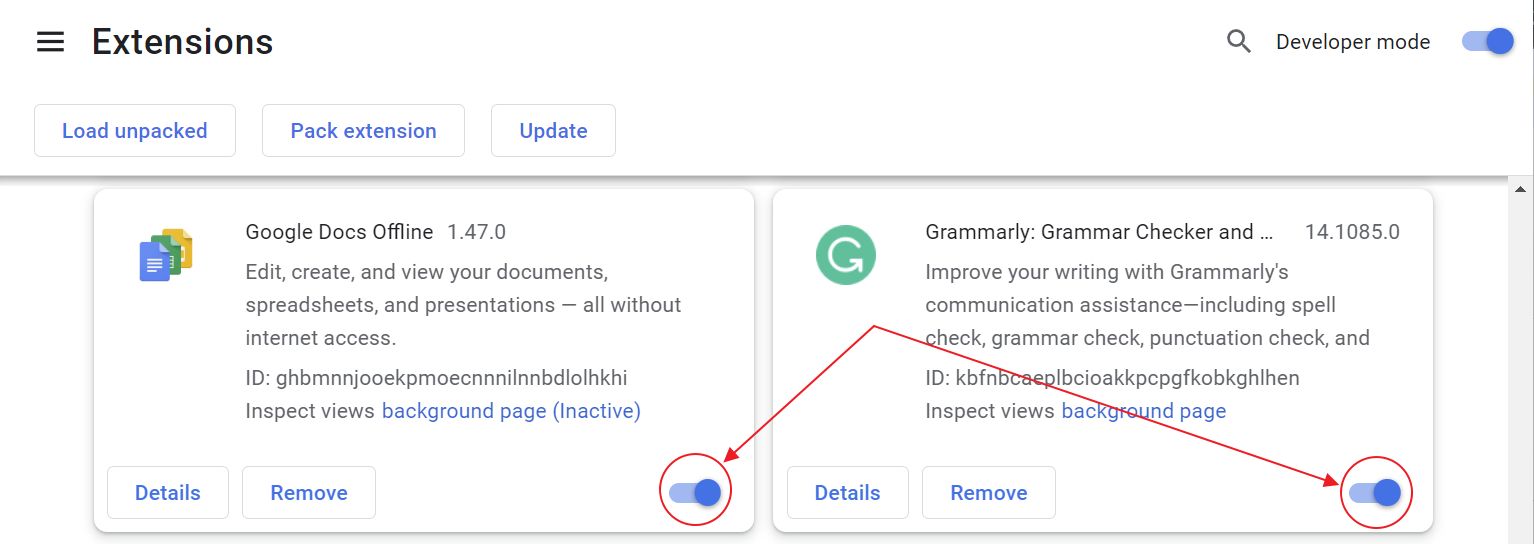
Ripeti l'operazione fino a trovare l'estensione problematica.
Controlla e disattiva il proxy di Windows per risolvere ERR_QUIC_PROTOCOL_ERROR
Questa è l'opzione che ha funzionato per me. Ecco come verificare che il Proxy sia disabilitato in Windows (Scopri qui le impostazioni del server proxy).
1. Apri l'applicazione Impostazioni premendo la seguente scorciatoia da tastiera: Win + I.
2. Vai su Rete e internet.
3. Sul lato destro scorri fino a visualizzare Proxy. Clicca sulla freccia rivolta a destra per aprire le impostazioni del Proxy.
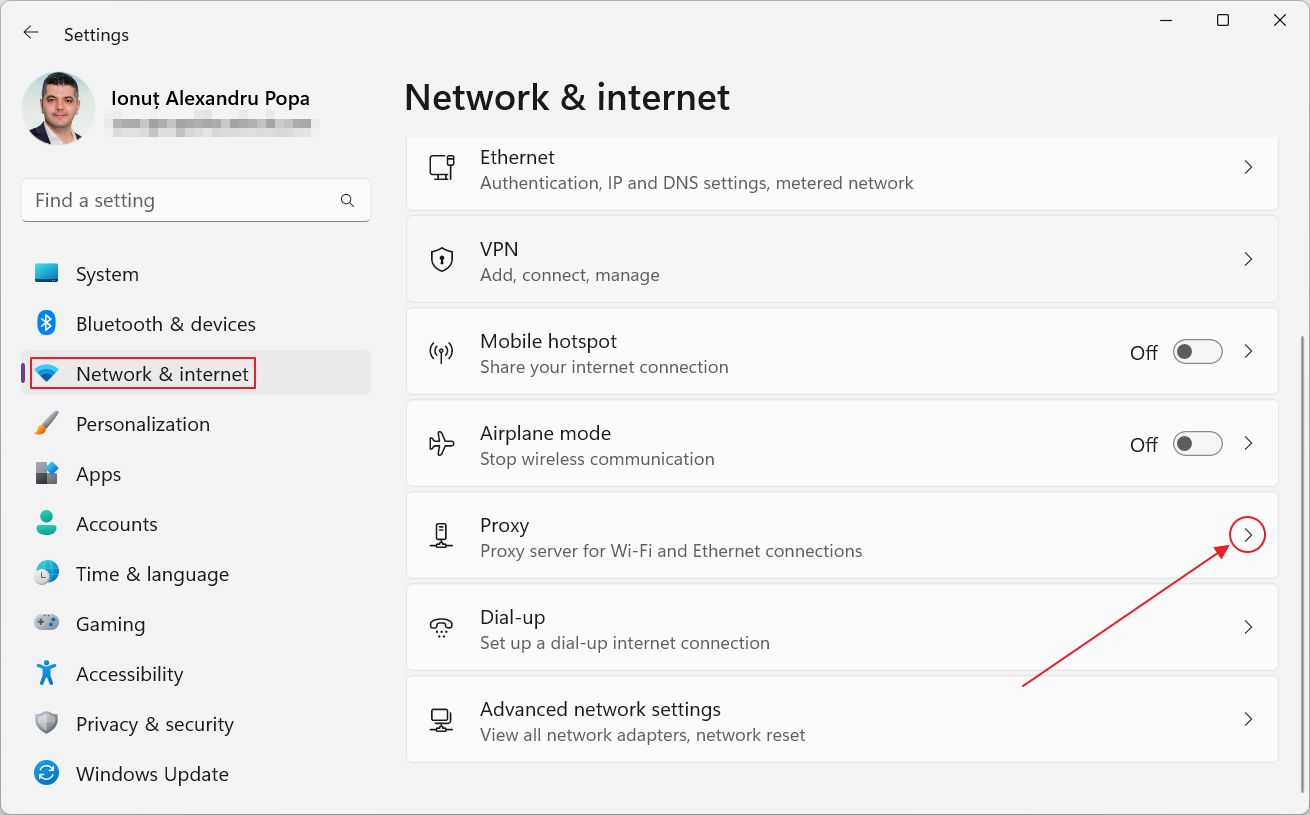
4. Una volta che sei su questa pagina:
- Deseleziona Rileva automaticamente le impostazioni.
- Set Usa lo script di configurazione per spegnere.
- Set Configurazione manuale del proxy per spegnere.
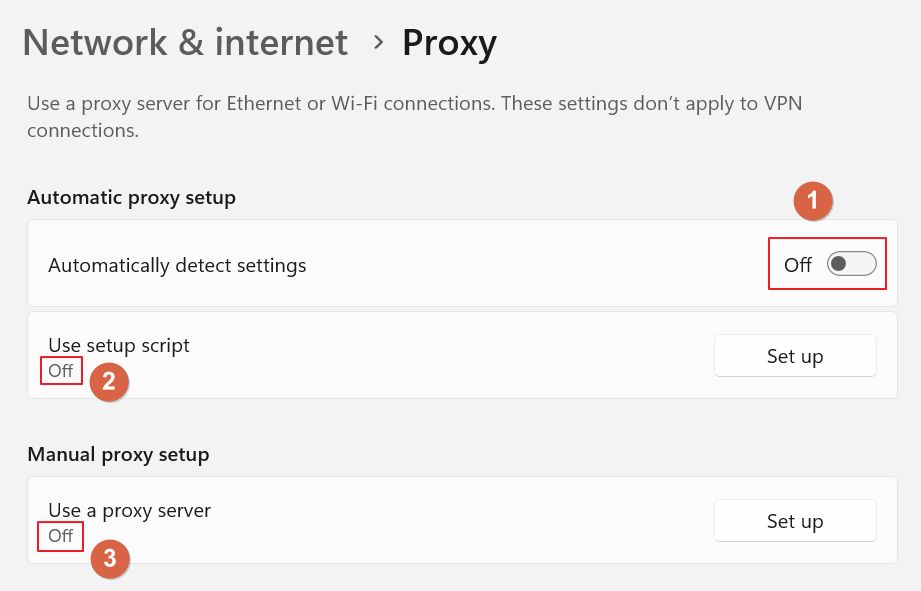
Controlla di nuovo se il ERR_QUIC_PROTOCOL_ERROR viene visualizzato quando si carica un sito web.
NotaPer assicurarti che il problema sia scomparso, prova a visitare siti web meno popolari. Nel mio caso Google.com e YouTube.com non hanno mai smesso di funzionare, segno che l'azienda ha ottimizzato i suoi siti web per il nuovo protocollo QUIC.
Qualcuno di questi metodi ha risolto il tuo problema? Cos'altro hai provato che non ha funzionato o ha funzionato?







